Калі ваша Windows дае вам праблемы з выкарыстаннем яе функцый і абмяжоўвае яго функцыянальнасць, вы павінны выкарыстоўваць інструмент абслугоўвання і кіравання выявамі разгортвання (DISM), каб выправіць гэта.У гэтым артыкуле я пакажу вам некаторыя метады, як аднавіць Windows з дапамогай інструмента DISM.
Што такое DISM?
Інструмент абслугоўвання і кіравання вобразамі разгортвання (DISM) - гэта інструмент каманднага радка, які можна выкарыстоўваць для змены, рамонту і сістэм выявы, уключаючы асяроддзе аднаўлення Windows, Windows PE і ўсталёўшчык Windows.Гэты інструмент, прадстаўлены ў Windows 7 і Windows Server 2008 R2, можа выконваць задачы па абслугоўванні вобраза ўстаноўкі Windows у рэжыме онлайн (гэта значыць выявы, якую выкарыстоўвае карыстальнік) або аўтаномнага выявы ў тэчцы або файле WIM.
Што выклікае памылкі Windows?
Па розных прычынах у вашай аперацыйнай сістэмы Windows могуць узнікнуць праблемы з захаваннем яе функцыянальнасці.некаторыя прычыны ёсць
- Пашкоджаны файл сістэмнага рэестра: Пры выкарыстанні аперацыйнай сістэмы Windows яна мае тэндэнцыю ўключаць пашкоджаныя файлы ў сваю сістэму.Файлы рэестра таксама могуць быць пашкоджаны з часам.Калі гэта адбудзецца, сістэмны рэестр будзе парушаны, і вы сутыкнецеся з некалькімі збоямі.
- 惡意 軟件– Калі вы загружаеце праграмнае забеспячэнне іншых вытворцаў у АС Windows, некаторыя з іх могуць утрымліваць рэкламнае праграмнае забеспячэнне, якое раптоўна ўсплывае рэкламу, або некаторыя могуць выклікаць вірусы, якія пашкоджваюць сістэму.
- загрувашчаныя файлы: Аперацыйныя сістэмы Windows захоўваюць свае файлы ў невялікіх колькасцях і змяшчаюць іх у прабелы ў памяці.У выніку гэтыя неарганізаваныя файлы, як правіла, з часам выклікаюць частыя збоі.
Для таго, каб аднавіць АС Windows, вам трэба запусціць інструмент DISM і прытрымлівацца спосабаў, названых ніжэй.
Як аднавіць Windows 10 з дапамогай DISM Tool?
Тут я пакажу вам, як выкарыстоўваць інструмент DISM, з дапамогай якога вы можаце выправіць Windows 10 і працягваць выкарыстоўваць яго без асаблівых праблем.
Інструмент DISM ачышчае і аднаўляе пашкоджаныя файлы .wim.
1. Адрамантуйце Windows з дапамогай опцый «Праверыць здароўе», «Праверка здароўя», «Аднавіць здароўе».
Пры выкарыстанні інструмента DISM вы можаце выправіць Windows 3 у наступныя 10 крокі.
Яны правяраюць здароўе, сканіруюць здароўе, аднаўляюць здароўе.З дапамогай гэтых трох крокаў вы можаце адрамантаваць вокны.
1.1 Выкарыстоўвайце «Праверка здароўя», каб праверыць наяўнасць памылак
- Адкрыйце меню «Пуск» і ўвядзіцеCMD.
- Пстрыкніце правай кнопкай мышы Камандны радок і націсніце«Запуск ад імя адміністратара».
- Гэта адкрые камандны радок з правамі адміністратара
- У камандным радку - DISM/Online/Cleanup-Image/CheckHealth увядзіце гэты код,Затым націсніце Enter.
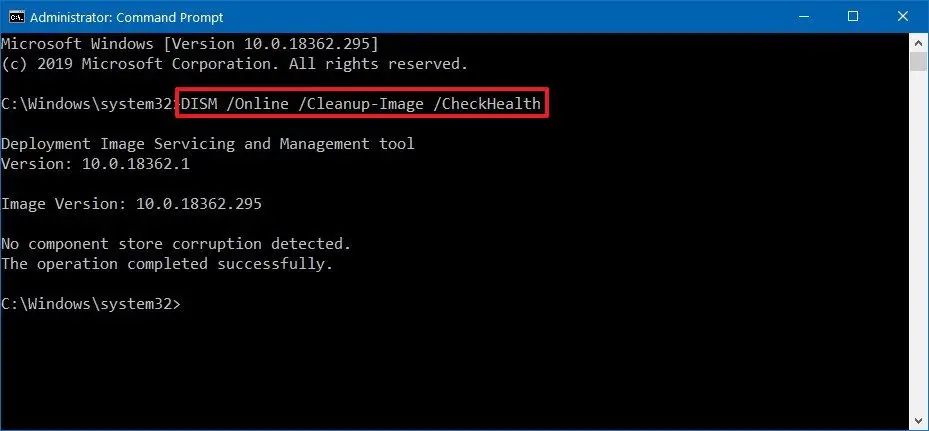
Цяпер гэта дазволіць праверыць, ці трэба ліквідаваць пашкоджанне дадзеных у Windows 1o.
1.2 Выкарыстоўвайце памылкі праверкі спраўнасці сканавання
Цяпер, калі вы хочаце выканаць пашыранае сканаванне аперацыйнай сістэмы, вы можаце запусціць DISM з опцыяй ScanHealth.
крокі ёсць
- Адкрыйце меню «Пуск» і ўвядзіце cmd.
- Пстрыкніце правай кнопкай мышы Камандны радок і націсніце Запуск ад імя адміністратара.
- Гэта адкрые камандны радок з правамі адміністратара
- Увядзіце гэты код у камандным радку-DISM/Online/Cleanup-Image/ScanHealth , а затым націсніце Enter.
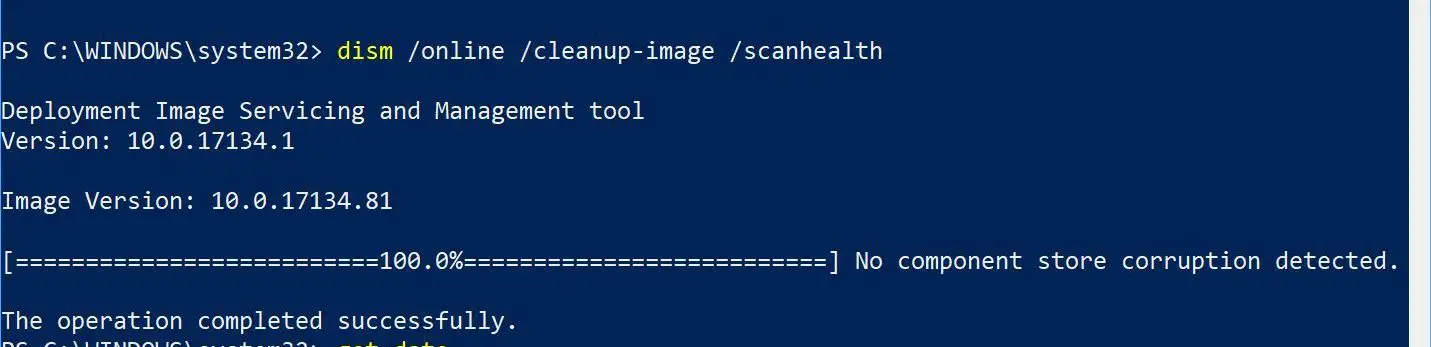
Пасля гэтага спатрэбіцца некаторы час, каб праверыць, ці ёсць у сістэме файлы, якія трэба аднавіць.
1.3 Выпраўце памылкі з аднаўленнем здароўя
Выкарыстанне гэтай опцыі прывядзе да выяўлення памылак у аперацыйнай сістэме і іх аўтаматычнага выпраўлення.
крокі ёсць
- Адкрыйце меню «Пуск» і ўвядзіцеCMD.
- Пстрыкніце правай кнопкай мышы Камандны радок і націсніце«Запуск ад імя адміністратара».
- Гэта адкрые камандны радок з правамі адміністратара
- У камандным радку - DISM /Online /Cleanup-Image /RestoreHealthувядзіце гэты код,Затым націсніце Enter.
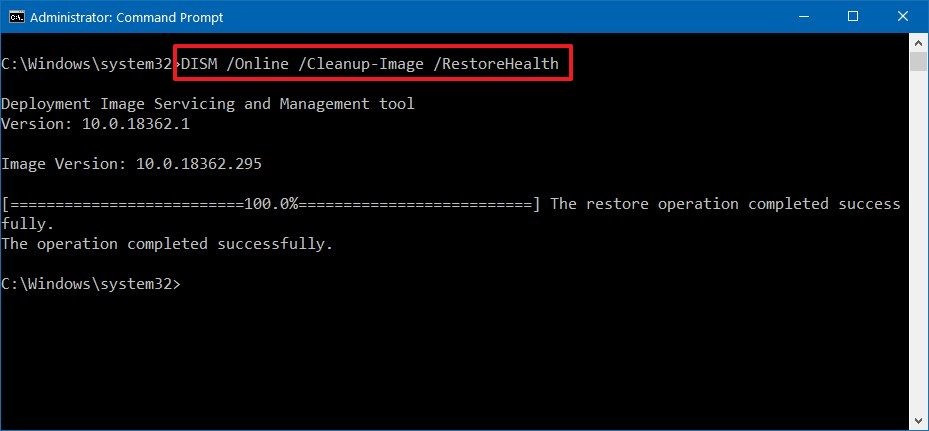
Гэта дазволіць выявіць любыя пашкоджаныя дадзеныя ў вашай аперацыйнай сістэме і шукаць рашэнне праблемы.Пасля завяршэння сканавання DISM падключыцца да сервера абнаўлення Windows і загрузіць неабходныя файлы для пашкоджання ў аперацыйнай сістэме.
2. Адрамонт Windows 10, выкарыстоўваючы вобраз WIM і вобраз ESD
Цяпер, калі Windows Update выклікае памылку, вам трэба будзе выкарыстоўваць альтэрнатыўную крыніцу для выкарыстаннякрыніца" неабавязковыіншы вобраз для аднаўлення файлаў.
Для гэтага вам спатрэбіцца файл install.wim або install.esd або файл ISO на іншым кампутары.І пераканайцеся, што крыніца файла адпавядае файлам вашай аперацыйнай сістэмы і мове Windows 10, якую вы выкарыстоўваеце.
Лепшы спосаб зараз - загрузіць вобраз ISO Windows 10.
2.1 Выкарыстанне insall.wim
Выканайце наступныя дзеянні, каб загрузіць файл ISO
- Спампуйце інструмент па гэтай спасылцы інструмент для стварэння медыя
- Цяпер націсніцеMediaCreationTool1xxxx.exe Адкрыйце прыкладанне.
- Адкрыўшы, націсніцеСтварыце ўсталявальны носьбіт (USB флэш-назапашвальнік, DVD або файл ISO)» для выкарыстання з іншым ПК варыянты.
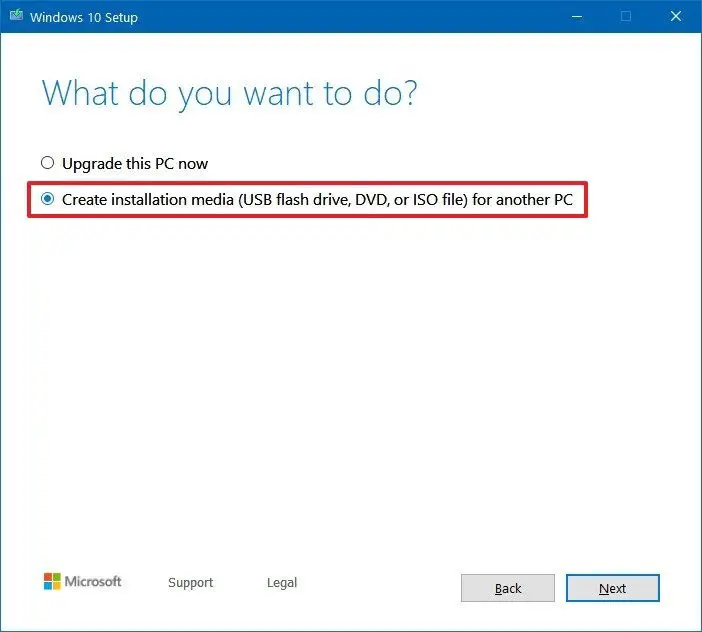
- націсніцеНаступны крок,пакуль не знойдзеныISO 文件варыянты.
- Выберыце опцыю файла ISO і націсніце «Далей».
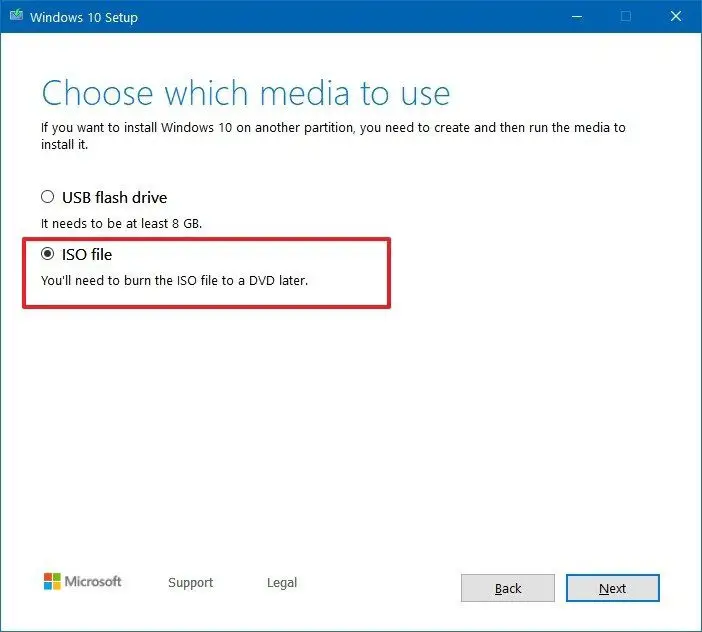
- Цяпер абярыце месца, дзе вы хочаце захаваць файл ISO.
- Затым націсніце кнопку Захаваць.
- Цяпер націсніце на месцазнаходжанне файла, а затым націсніце кнопку Гатова.
- Двойчы пстрыкніце файл iso, каб змантаваць выяву.
- Звярніце ўвагу на дыск, на якім усталяваны вобраз
Цяпер, калі ў вас усталяваны вобраз, вы можаце выкарыстоўваць DISM з опцыяй Source для аднаўлення Windows 10
Дзейнічайце наступным чынам
- Адкрыйце меню «Пуск» і ўвядзіцеCMD.
- Пстрыкніце правай кнопкай мышы Камандны радок і націсніце«Запуск ад імя адміністратара».
- Гэта адкрые камандны радок з правамі адміністратара
- тыпу
DISM /Online /Cleanup-Image /RestoreHealth /Source:(The drive in which your iso file is mounted):sourcesinstall.wim, затым націсніце Enter
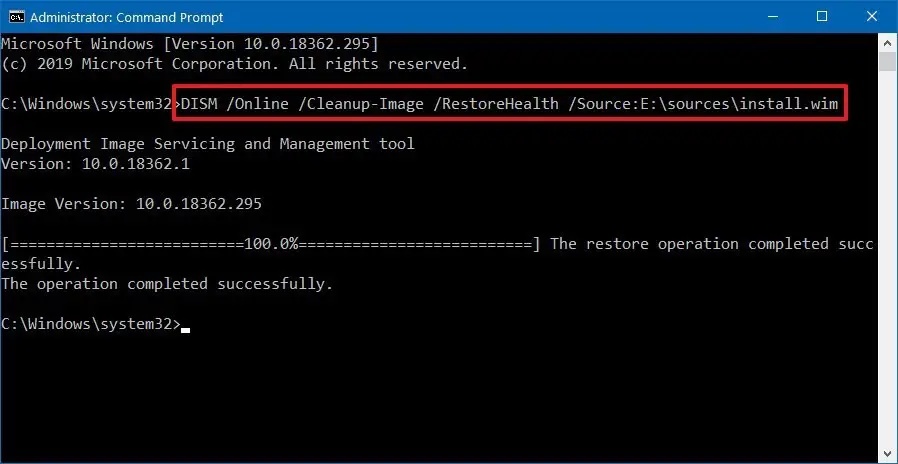
Гэтая каманда праверыць памылкі і выправіць іх аўтаматычна.
2.2 Выкарыстанне install.esd
Калі ў вас ёсць выява install.esd, вы можаце выканаць гэтую працэдуру.
- Адкрыйце меню «Пуск» і ўвядзіце cmd.
- Пстрыкніце правай кнопкай мышы Камандны радок і націсніце Запуск ад імя адміністратара.
- Гэта адкрые камандны радок з правамі адміністратара
- тыпуDISM /Online /Cleanup-Image /RestoreHealth /Крыніца: (шлях, дзе знаходзіцца ваш install.esd) SourcesInstall.esdі ўвядзіце Enter.
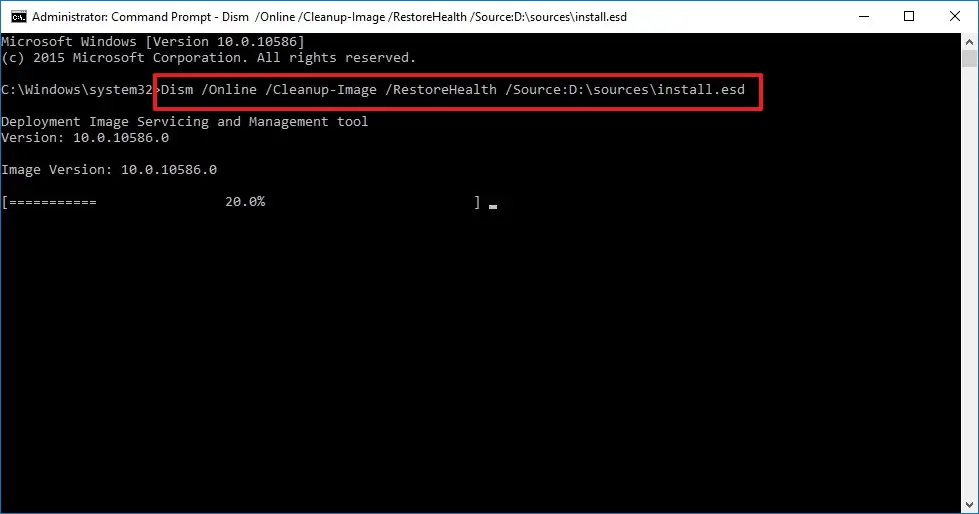
Пасля гэтага DISM выправіць усе памылкі ў аперацыйнай сістэме.
3. Запусціце SFC для рамонту
Іншы спосаб выправіць Windows 10 - запусціць сканаванне SFC.Для гэтага неабходна выканаць наступныя дзеянні;
- Адкрыйце меню «Пуск» і ўвядзіцеcmd.
- Пстрыкніце правай кнопкай мышы Камандны радок і націсніце Запуск ад імя адміністратара.
- Гэта адкрые камандны радок з правамі адміністратара
- увайсціSFC / СКАН , затым націсніце Enter
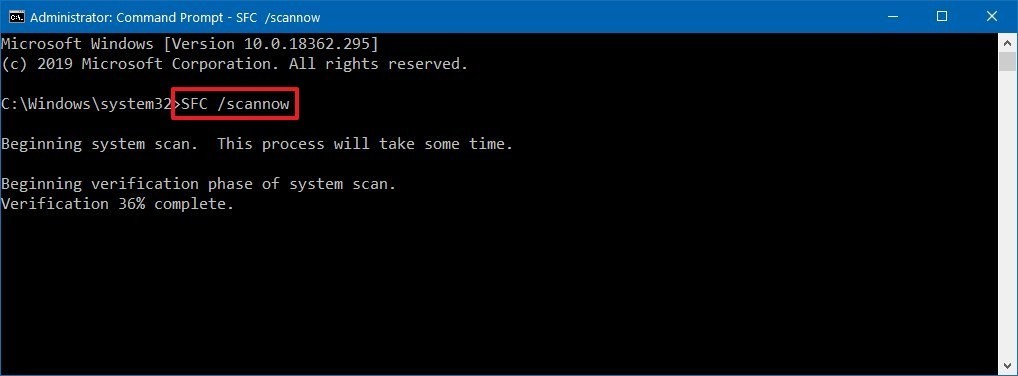
- Працягвайце рабіць гэта тры разы, і SFC праверыць наяўнасць памылак і аднавіць любыя сістэмныя файлы, выкарыстоўваючы файлы з лакальнага вобраза, каб аднавіць працаздольнасць Windows 10.
выснову
гэтыяРамонт Windows 1o з дапамогай DISMЛепшы спосаб.Я спадзяюся, што вы можаце дакладна зразумець і выканаць крокі, каб выправіць памылку.
Не саромейцеся каментаваць ніжэй, калі праблема не вырашана, або калі ў вас узніклі праблемы з разуменнем або выкананнем любога з крокаў.


![Як убачыць версію Windows [вельмі проста]](https://infoacetech.net/wp-content/uploads/2023/06/Windows%E7%89%88%E6%9C%AC%E6%80%8E%E9%BA%BC%E7%9C%8B-180x100.jpg)


